Описание
Оно позволяет пройтись поиском по названию сущностей, существующих на карте. Все объекты (их имена), что совпадают с введённым текстом будут выделены.
Чтобы открыть диалоговое окно Find Entities — нажмите CTRL + ⇧ Shift + F.
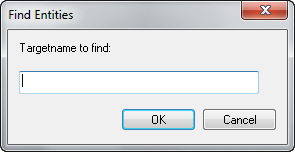
Примеры использования
Например у вас на карте есть энтити с названием которое начинается на ent_ (и дальше идёт нумерация: 01, 02, 03, 04) и вам нужно выделить их всех разом.
Если ввести ent_* то выделятся все энтити, чьё имя начинаются на ent_
Смотрите также
- Entity Report Dialog (Более удобный и гибкий поиск)
Как и любая другая программа, Valve Hammer Editor имеет приличный набор «горячих» клавиш. Знание и главное, использование в процессе работы этих клавиатурных сочетаний, поможет вам сэкономить не мало времени, которое в свою очередь вы можете с пользой потратить на расширение своей карты. Не ради «красного словца», пренебрежение «горячими» клавишами приносит вам приличный перерасход времени. Наши мапперы постоянно используют в работе «горячие» клавиши, и поверьте, это не просто быстрая работа но и красиво выглядит со стороны…
Предлагаю вашему вниманию полный список «горячих» клавиш от Valve Hammer Editor. Так как сочетаний очень и очень много и освоить их все сразу вы не сможете, я выделил
цветом
те команды, освоение которых обязательно для начала. С течением времени и повышением уровня своего мастерства, вы можете заучивать дополнительные сочетания и вскоре вы сами поймете — насколько быстро и красиво вы стали работать в Valve Hammer Editor
Инструменты
Shift-S — Инструмент выбора объектов
Shift-G — Лупа
Shift-C — Камера в 3D-виде
Shift-E — Инструмент для создания Entity
Shift-B — Инструмент для создания брашей
Shift-A — Текстурирование объектов
Shift-T — Нанесение текущей текстуры на все стороны выбранного объекта
Shift-D — Нанесение декалей поверх текстур
Shift-X — Разрезание объектов (а также выбор режима разрезания)
Shift-V — Инструмент для манипуляции вертексами объектов
Shift-P — Инструмент Path для создания путей для монстров
Буфер обмена/выбор объектов
Ctrl-C — скопировать объект в буфер (также Ctrl-Insert)
Ctrl-V — вставить объект из буфера на карту (также Shift-Insert)
Ctrl-X — вырезать объекты в буфер (также Shift-Del)
Ctrl-E — поместить выделенный объект в центр экрана редактирования
Shift-Q — убрать выделение
PgUp — предыдущий объект в «хит-листе»
PgDn — следующий объект в «хит-листе»
Сетка
[ — уменьшить шаг сетки в 2 раза
] — увеличить шаг сетки в 2 раза
Shift-R — включить/выключить отображение сетки
Shift-W — включить/выключить привязку объектов к сетке
P — (при нахождении курсора в 3D-виде) включить/выключить сетку в 3D виде
Группировка объектов
Ctrl-G — сгруппировать выделенные объекты
Ctrl-U — разгруппировать группу объектов
Carving/Hollowing
Ctrl-Shift-C — функция Carve
Ctrl-H — функция Hollow
Создание объектов
Enter — создать объект
Alt-Shift-C — вставить префаб
Ctrl-R — создать префаб из выделенных объектов
Ctrl-T — превратить браш в Entity-объект
Другие операции с объектами
Ctrl-B — выравнить выделенные объекты по сетке
Alt-Enter — вызов свойств выделенных объектов
Работа с файлами
Ctrl-N — создать новую карту
Ctrl-O — открыть карту
Сtrl-S — сохранить карту
Отмена действий
Ctrl-Z — отменить последнее действие (количество возможных отмен настраиваете в опциях)
Ctrl-Y — повторить последнее действие
Действия в 2D-виде
Ctrl-I — вертикально отразить выделенный объект
Ctrl-L — горизонтально отразить выделенный объект
Tab — переключение между 2D-видами редактирования (top/front/side)
+ и — — приблизить/удалить (при зажатом «Ctrl» масштаб поменяется синхронно на всех 2D-видах)
Цифры 1 — 9 — предустановленные уровни приближения
Пробел — зажмите пробел и левую кнопку мыши для перемещения по окну редактирования
Alt — убирает привязку объекта к сетке при нажатом «Alt» и перетаскивании мышкой
Действия в 3D виде
Z — переход к передвижению по карте в 3D-виде
W — вперед
S — назад
A — влево
D — вправо
P — включает/выключает сетку в 3D-виде
O — показывает количество кадров в секунду и углы наклона камеры
Работа с вертексами (вершинами) объектов
Ctrl-F — разделение плоскости на две при манипуляции с вертексами объекта
Alt-E — масштабирование вертексов
Выбор объектов
Ctrl — зажмите «Ctrl» и кликайте по очереди на объектах, чтобы выделить их группой
Shift — зажмите «Shift» при повороте объекта, тогда он будет поворачиваться по 15 градусов или, наоборот, плавно (в зависимости от выставленных свойств во вкладке «Options2d views»).
Зажмите «Shift» при перетаскивании объекта, чтобы сделать его копию
Инструмент Camera
Shift — камера создается движением левой кнопки мыши при зажатой клавише «Shift»
PgUp — перейти к следующей камере
PgDn — перейти к предыдущей камере
Delete — удалить текущую камеру
Разрезание объектов
Enter — завершить разрезание объекта
Ctrl — при зажатом «Ctrl» перемещает линию разреза
Shift — при зажатом «Shift» начинает новое резание, независимо от уже установленных точек, по которым определяется линия разреза
O — показать/спрятать размеры при разрезании объекта (в 2D виде)
Разное
Alt-B — снова экспортировать карту в формат MAP (если до этого карта уже экспортировалась)
Ctrl-A — выравнивание по центру четырех окон редактирования
Shift — зажмите «Shift» при нанесении текстуры, тогда она будет нанесена на все стороны объекта
Shift-L — включает привязку текстур к объекту
Shift-Z — максимизировать/восстановить вид
Ctrl-M — диалог трансформации объекта (масштабирование, поворот, перемещение)
Alt-P — проверить карту на наличие ошибок
F9 — диалог компиляции карты/запуск компиляции
Escape — отменить текущую операцию (перенос объекта)
Народ. подскажите как струю воды вверх сделать, для фонтана надо
Даже экспериментировать необязательно, можно расчитать исходный вид, и от него указать градус
Samdog, поэкперементируй с Texture scale и Texture shift в покраске текстур
Что делать если майнкрафт текстуры в 2 раза больше и некоторые блоки перевернуты
?
задам прямо сюда, можно ли определить скорость игрока в определённой области (тригере)? если да, то как?
где здесь можно задать вопрос по маппингу?
да, инфы дофига, что не может не радовать)
Фига тут инфы куча
я живой
Пусть остается таким какой он есть, не трогаешь, не ломается
Сайт уже давно на пенсии, тут надо радоваться что хотя бы он все еще работает как таковой!
Реально не хватает возможности редачить материалы, чтобы исправлять свои косяки, столько лет сайту, а до сих пор нет такой возможности
Или даже по возможности ответят
Просто лучший русскоязычный сайт по маппингу который только существует! Если что-то ищешь, всегда находишь находишь то, что нужно!
Можно ли как-нибудь глянуть список всех энтити которые присутствуют на карте?
Barney, Вот краткий гайд на цикл https://prnt.sc/tw3ed9
Кто знает как сделать сирену(цикл)? :
Скорее всего это и есть туннель, и наверно этот туннель многополигональный, от этого и траблы на карте, плюс утечку желательно закрыть
На этот случай в хаммере есть поисковик по брашам, ты можешь узнать где находится этот браш и удалить его
Я не пользуюсь дискордом, только стим
CobuLight, дай свой дискорд
CobuLight, посмотри мой лог
CobuLight, У меня частая ошибка Trying to create a non-quad displacement! (entity 0, brush 3398) она в основном в брашах туннеля( у меня карта под метро 2033)
И скорее всего из-за расстояния тоже, но здесь я не хочу тыкать пальцем в небо, я не помню
Попробуй сократить количество брашей в func_detail, а если у тебя сложные браши, то сделай для них отдельные func_detail
у меня funl_detail много брашей на большем растоянии
Могу попробовать помочь, но только визуально, хотя давно не видел у себя этой проблемы…
Если так подумать, проблема может быть в переизбытке func_detail, либо ты слишком много брашей запилил в func_
4)Есть какая-то проблема с ареапорталами, ликами и т.д.
2)На карте слишком много маленьких простых брашей 3)Следует поработать над хинтами, чтобы помочь компилятору разбить карту на vis-листья эффективнее
Сорри,ничего конкретного сказать на эту тему не могу, могу лишь только предположить что 1)карта, пусть и оптимизированная, просто слишком большая и имеет множество зон
SpacetimeJunglist92, мой дискорд loeskee#6984
если сможешь помочь напиши
SpacetimeJunglist92, The map overflows the max portal count (43965 of max 32768)!
SpacetimeJunglist92, в основном нарушение лимитов по брашам, но когда делаю в func_detail,также пишет что привеш лимит.
Есть, кто живой? можете помочь с картой, а точнее с ошибками?
https://steamcommunity.com/sharedfiles/filedetails/?id=2052901697
Вот карта, также болььшиство моделей черные у игроков, хотя в вроде как вшивал их
Через часик попробую загрузить карту в мастерскую (удалил)
Скинь название карты, я гляну, может даже помогу узнать что за проблема. Тут надо уже смотреть, так проблему не понять на словах, да и лично я с такой не сталкивался.
Скинь название карты, я гляну, может даже помогу узнать что за проблема. Тут надо уже смотреть, так проблему не понять на словах, да и лично я с такой не сталкивался.
Такая проблема после компиляции карты, при запуске ее на пк все отражения норм всё как надо, но при загрузке в мастерскую и запуске ее оттуда все отражения на предметах яркие и совсем не те что нужны
Чтобы вращать и изменять размер через Ctrl+M (Rotate, Scale)
Пасаны, кто может подсказать как вращать и увеличивать декали? :
Кто может подсказать как из браша сделать проп. Префабы вроде как для этого, но я не понял где там в точечный энтити перевести. на карте перевес геометрии, не компилит, другого выхода нет.
Name_BY, к Вольво вопросы, нахерна они сломали и не фиксят уже сколько лет.
вопросик по cs:go. почему там не работает env_spritetrail? и можно это исправить?
-
#1
Как узнать значение origin(расположение) объекта в Hammer, если он не пишется в Object Properties???
Значение Origin нужно для удаления обьекта через Stripper: Source. Или как еще можно узнать значение origin???
Смотрим подробней на скрине:

Последнее редактирование: 28 Июн 2012
-
#2
Попробуй плагин GetCoords. Наводишь прицел на объект/место и вводишь в консоль get_coords. Покажет координаты места, куда смотрит прицел, и если это объект (индекс > 0), то покажет его index, classname, targetname, origin.
-
GetCoords_v1.2.zip
4.9 КБ
· Просмотры: 28
-
#3
schmidt, спс плагин хорош но таки stripper не удаляет предметы, при указании этих кординат…
-
#4
Я заметил, что координаты объекта могут немного меняться после каждого нового раунда, а именно числа после точки — попробуй указать origin без точек, а лучше всего установи объекту имя (targetname), и по нему удали, а не по координатам (ну или по индексу, хотя, по targetname надежнее).
-
#5
schmidt, можешь кинуть пример удаления через targetname…
-
#6
addons/stripper/maps/surf_10x_reloaded_next.cfg
filter:
{
"targetname" "wep_p90_button"
}-
surf_10x_reloaded_next0000.jpg
76.8 КБ
· Просмотры: 29
-
#7
А не че, что проп спавнится на 1 месте, но если есть промежуток между ним и полом, то координаты изменятся… Мб лучше сохранять изначальные координаты, а потом их выдавать?
— Добавлено позже —
А, туплю. Действительно… Странно
Добавил: root
2013-01-02 05:22:47
382 просмотра
В этой статье мы приводим полный список «горячих» клавиш редактора Hammer. Обычно, желание ускорить работу в редакторе появляется, когда Вы чувствуете, что хорошо освоились с ним. Тем не менее будет полезно просто просмотреть этот список. Возможно, некоторые полезные сочетания Вы запомните уже сейчас.
Словом запомнить мы отметили наиболее полезные сочетания клавиш. Лучше выписать их на листочек и заучить, как таблицу умножения 
Инструменты:
- Shift-S — Инструмент выбора объектов
- Shift-G — Изменение масштаба сетки
- Shift-C — Управление камерами в 3D-видах редактирования
- Shift-E — Инструмент для создания точечных энтитей
- Shift-B — Инструмент для создания брашей, брашевых энтитей и префабов
- Shift-A — Текстурирование объектов
- Shift-T — Нанесение текущей текстуры на все стороны выбранного объекта
- Shift-D — Нанесение декалей поверх текстур
- Shift-X — Разрезание объектов (а также выбор режима разрезания) запомнить
- Shift-V — Инструмент для манипуляции вертексами объектов (а также выбор режима)
- Shift-P — Инструмент Path для создания путей для монстров (в CS не используется)
Буфер обмена/выбор объектов:
- Ctrl-C — скопировать объект в буфер (также Ctrl-Insert)
- Ctrl-V — вставить объект из буфера на карту (также Shift-Insert)
- Ctrl-X — вырезать объекты в буфер (также Shift-Del)
- Ctrl-E — поместить выделенный объект в центр экрана редактирования запомнить
- Shift-Q — убрать выделение
- PgUp — предыдущий объект в «хит-листе» (фз что это
- PgDn — следующий объект в «хит-листе» (аналогично
Сетка:
- [ — уменьшить шаг сетки в 2 раза запомнить
- ] — увеличить шаг сетки в 2 раза запомнить
- Shift-R — включить/выключить отображение сетки
- Shift-W — включить/выключить привязку объектов к сетке
- P — (при нахождении курсора в 3D-виде) включить/выключить сетку в 3D виде
Группировка объектов:
- Ctrl-G — сгруппировать выделенные объекты запомнить
- Ctrl-U — разгруппировать группу объектов запомнить
Carving/Hollowing:
- Ctrl-Shift-C — функция Carve запомнить
- Ctrl-H — функция Hollow запомнить
Создание объектов:
- Enter — создать объект
- Alt-Shift-C — вставить префаб
- Ctrl-R — создать префаб из выделенных объектов
- Ctrl-T — превратить браш в брашевый энтити-объект (если необходимо добавить браш к уже существующему энтити-объекту, например, какой-нибудь кусок к двери, то выделите и энтити, и добавляемый браш и нажмите «Ctrl-T», на вопрос ответьте «Да») запомнить
Другие операции с объектами:
- Ctrl-B — выравнить выделенные объекты по сетке запомнить
- Alt-Enter — вызов свойств выделенных объектов запомнить
Работа с файлами:
- Ctrl-N — создать новую карту
- Ctrl-O — открыть карту
- Сtrl-S — сохранить карту
Отмена действий:
- Ctrl-Z — отменить последнее действие (количество возможных отмен выставляется в опциях)запомнить
- Ctrl-Y — противоположное предыдущей команде запомнить
Действия в 2D-виде:
- Ctrl-I — вертикально отразить выделенный объект запомнить
- Ctrl-L — горизонтально отразить выделенный объект запомнить
- Tab — переключение между 2D-видами редактирования (top/front/side) запомнить
- + и — — приблизить/удалить (при зажатом «Ctrl» масштаб поменяется синхронно на всех 2D-видах)
- Цифры 1 — 9 — предустановленные уровни приближения
- Пробел — зажмите пробел и левую кнопку мыши для перемещения по окну редактирования
- Alt — убирает привязку объекта к сетке при нажатом «Alt» и перетаскивании мышкой
Действия в 3D виде:
- Z — переход к передвижению по карте в 3D-виде запомнить
- W — вперед
- S — назад
- A — влево
- D — вправо
- P — включает/выключает сетку в 3D-виде
- O — показывает количество кадров в секунду и углы наклона камеры
Работа с вертексами (вершинами) объектов:
- Ctrl-F — разделение плоскости на две при манипуляции с вертексами (вершинами) объекта запомнить
- Alt-E — масштабирование вертексов
Выбор объектов:
- Ctrl — зажмите «Ctrl» и кликайте по очереди на объектах, чтобы их выделить запомнить
- Shift — зажмите «Shift» при повороте объекта, тогда он будет поворачиваться по 15 градусов или, наоборот, плавно (в зависимости от выставленных свойств во вкладке «Options2d views»).
Зажмите «Shift» при перетаскивании объекта, чтобы сделать его копию запомнить
Инструмент Camera:
- Shift — камера создается движением левой кнопки мыши при зажатой клавише «Shift» запомнить
- PgUp — перейти к следующей камере
- PgDn — перейти к предыдущей камере
- Delete — удалить текущую камеру
Разрезание объектов:
- Enter — завершить разрезание объекта запомнить
- Ctrl — при зажатом «Ctrl» перемещает линию разреза (обе точки одновременно)
- Shift — при зажатом «Shift» начинает новое разрезание, независимо от уже установленных точек, по которым определяется линия разреза запомнить
- O — показать/спрятать размеры при разрезании объекта (в 2D виде) запомнить
Разное:
- Alt-B — снова экспортировать карту в формат MAP (если до этого карта уже экспортировалась)
- Ctrl-A — автовыравнивание по центру четырех окон редактирования
- Shift — зажмите «Shift» при нанесении текстуры, тогда она будет нанесена на все стороны объекта запомнить
- Shift-L — включает привязку текстур к объекту (всегда должны быть включена!)
- Shift-Z — максимизировать/восстановить вид
- Ctrl-M — диалог трансформации объекта (масштабирование, поворот, перемещение)
- Alt-P — проверить карту на наличие ошибок запомнить
- F9 — диалог компиляции карты/запуск компиляции
- Escape — отменить текущую операцию (при переносе объекта)
§ 2.1 Последняя версия
§ 2.2 Установка и настройка
§ 2.3 Интерфейс редактора
§ 2.4 Обзор главных инструментов
§ 2.5 Меню редактора
§ 2.6 Размеры и масштабы
§ 2.7 Как лучше работать в редакторе?
§ 2.8 Проверка карты на ошибки (основные ошибки)
§ 2.9 Быстрые сочетания клавиш редактора
§ 2.10 Распаковка архива с ресурсами pak0.pak
Тэги:

